先日、pythonパッケージをインストールしてWindows10のコマンドプロンプトでpipが使えることを確認しました。
パソコンをシャットダウンし、翌日パソコンを起動し、pipが使えるか確認してみたところエラーメッセージが表示されました。
‘pip -V’ は、内部コマンドまたは外部コマンド、 操作可能なプログラムまたはバッチ ファイルとして認識されていません。
う~ん、pythonをインストールしたときに、[Add Python 3.9 to PATH]にチェックを入れてインストールしたので環境変数のPATHが正しく設定されていると思いましたが、そうではなかったようです。
改めて、環境変数のPATHを設定してPythonが使えるようにします。
設定手順
Scriptsフォルダの場所を確認する
Pythonがインストールされた場所を確認します。
デフォルトでは以下の場所にインストールされています。
C:\Users\ユーザー名\AppData\Local\Programs\Python\Python39\Scripts
このファイルパスは後で使うので控えておきます。
環境変数を追加する
環境変数を表示します。
Windowsキーを押して環境変数とでも入力し、環境変数を表示させます。
表示された環境変数の中の[Path]をダブルクリック(または、選択して編集(E)をクリック)してます。
環境変数名の編集というウィンドウが表示されるので、[新規(N)]をクリックします。
↓
そして、先ほど控えておいたファイルパスを入力し[OK]をクリックします。
環境変数の設定については以上で終了です。
確認
コマンドプロンプトを再起動し、pipと入力して確認してみます。
pipのオプションについて表示されました。
これでPythonをコマンドプロンプトで使うことができるようになりました。
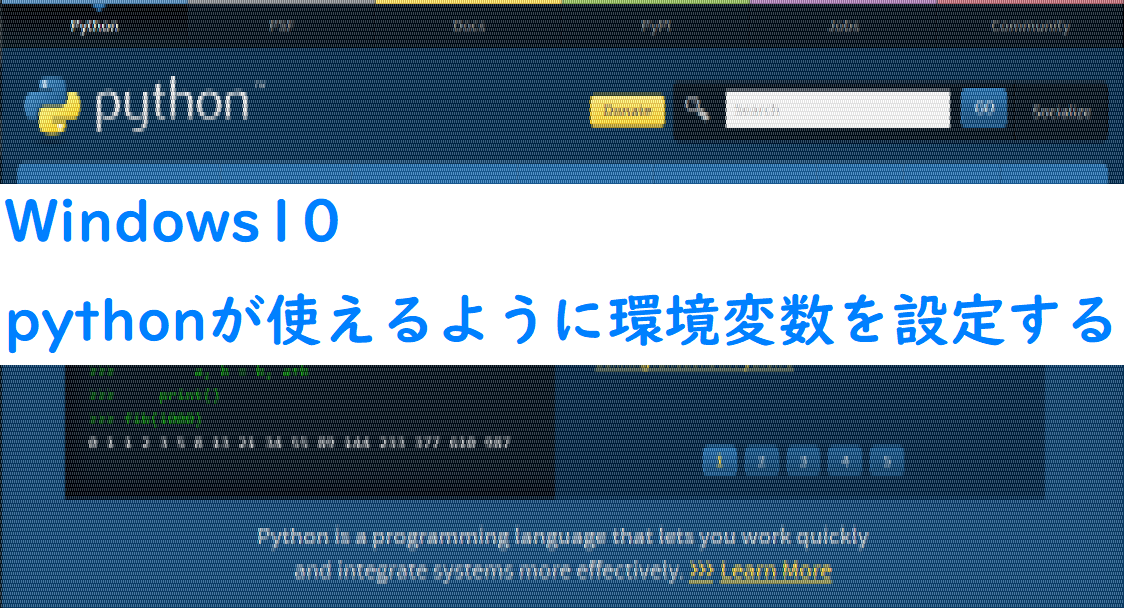

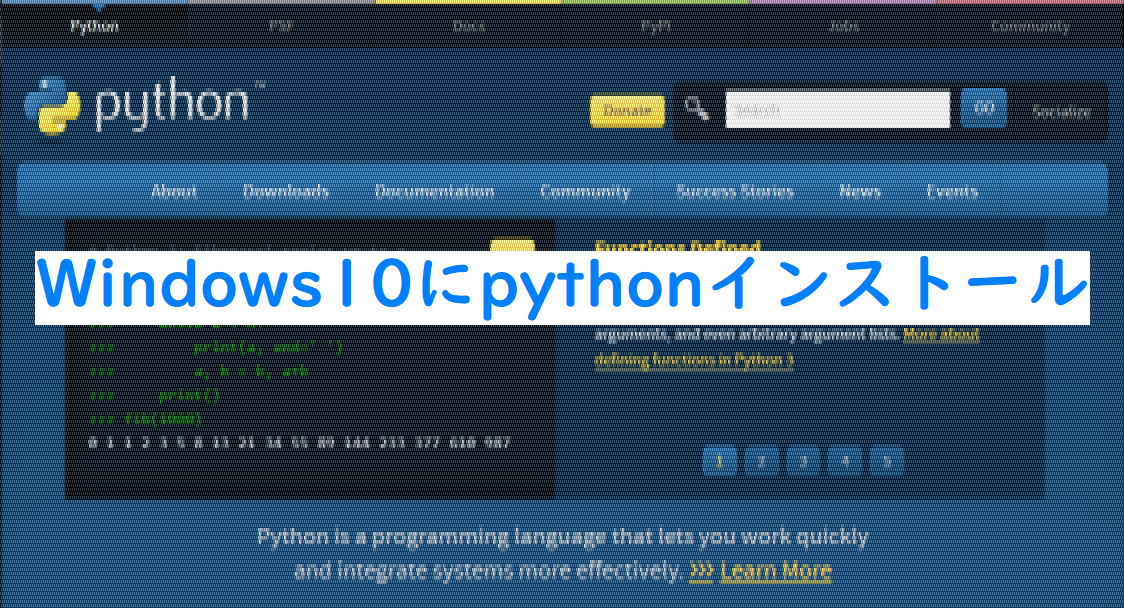






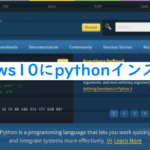

コメント
[…] https://www.javadrive.jp/python/install/index3.htmlhttps://tarufu.info/tarufu.info/windows10-python-path/ […]